Bootstrap每天必學之彈出框(Popover)外掛程式_javascript技巧
Bootstrap彈出框插件,提供了一個擴展的視圖,彈出框(Popover)插件根據需求生成內容和標記,預設情況下是把彈出框(popover)放在它們的觸發元素後面。
彈出框(Popover)與工具提示(Tooltip)類似,提供了一個擴充的視圖。如需啟動彈出框,使用者只需把滑鼠懸停在元素上即可。彈出框的內容完全可使用 Bootstrap 資料 API(Bootstrap Data API)來填入。此方法依賴工具提示(tooltip)。
如果您想要單獨引用該外掛程式的功能,那麼您需要引用 popover.js,它依賴 工具提示(Tooltip)外掛程式。或者,如 Bootstrap 外掛程式概覽 一章所提到,您可以引用 bootstrap.js 或壓縮版的 bootstrap.min.js。
一、用法
彈出框(Popover)外掛程式根據需求產生內容和標記,預設是把彈出框(popover)放在它們的觸發元素後面。您可以有以下兩種方式來加入彈出框(popover):
透過 data 屬性:如需新增一個彈出框(popover),只需在一個錨/按鈕標籤上新增 data-toggle="popover" 即可。錨的 title 即為彈出框(popover)的文字。預設情況下,外掛程式將彈出框(popover)設定在頂部。
<a href="#" data-toggle="popover" title="Example popover"> 请悬停在我的上面 </a>
透過 JavaScript:透過 JavaScript 啟用彈出框(popover):
$('#identifier').popover(options)
彈出框(Popover)外掛程式不像之前所討論的下拉式選單及其他外掛程式那樣,它不是純 CSS 外掛程式。如需使用該插件,您必須使用 jquery 啟動它(讀取 javascript)。使用下面的腳本來啟用頁面中的所有的彈出框(popover):
$(function () { $("[data-toggle='popover']").popover(); });
二、實例
彈出框即點擊一個元素彈出一個包含標題和內容的容器。
//基本用法
<button class="btn btn-lg btn-danger"
type="button"
data-toggle="popover"
title="弹出框"
data-content="这是一个弹出框插件">
点击弹出/隐藏弹出框
</button>
//JavaScript 初始化
$('button').popover();
彈出框外掛程式有許多屬性來配置提示的顯示,具體如下:
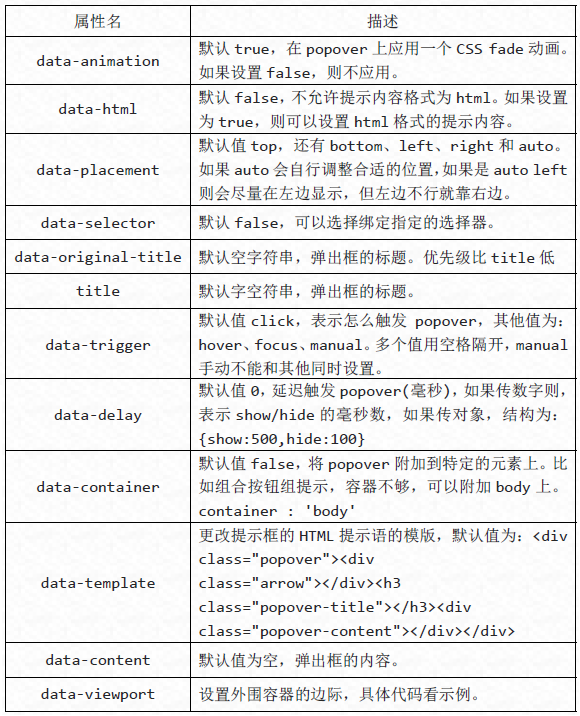
$('button').popover({
container : 'body',
viewport : {
selector : '#view',
padding : 10,
}
}); 透過 JavaScript 執行的方法有四個。
//显示
$('button').popover('show');
//隐藏
$('button').popover('hide');
//反转显示和隐藏
$('button').popover('toggle');
//隐藏并销毁
$('button').popover('destroy');
Popover 外掛程式中事件有四種:
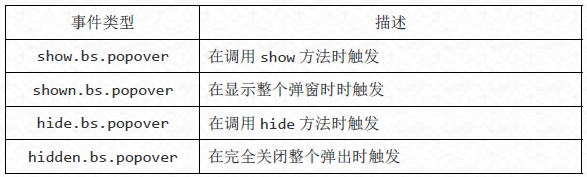
//事件,其他雷同
$('button').on('show.bs.tab', function() {
alert('调用 show 方法时触发!');
});
以上就是本文的全部內容,希望對大家學習Bootstrap彈出框插件有所幫助。

熱AI工具

Undresser.AI Undress
人工智慧驅動的應用程序,用於創建逼真的裸體照片

AI Clothes Remover
用於從照片中去除衣服的線上人工智慧工具。

Undress AI Tool
免費脫衣圖片

Clothoff.io
AI脫衣器

AI Hentai Generator
免費產生 AI 無盡。

熱門文章

熱工具

記事本++7.3.1
好用且免費的程式碼編輯器

SublimeText3漢化版
中文版,非常好用

禪工作室 13.0.1
強大的PHP整合開發環境

Dreamweaver CS6
視覺化網頁開發工具

SublimeText3 Mac版
神級程式碼編輯軟體(SublimeText3)
 怎麼建立bootstrap框架
Apr 07, 2025 pm 12:57 PM
怎麼建立bootstrap框架
Apr 07, 2025 pm 12:57 PM
要建立 Bootstrap 框架,請按照以下步驟操作:通過 CDN 或安裝本地副本安裝 Bootstrap。創建一個 HTML 文檔,將 Bootstrap CSS 鏈接到 <head> 部分。添加 Bootstrap JavaScript 文件到 <body> 部分。使用 Bootstrap 組件並自定義樣式表以滿足您的需要。
 bootstrap按鈕怎麼用
Apr 07, 2025 pm 03:09 PM
bootstrap按鈕怎麼用
Apr 07, 2025 pm 03:09 PM
如何使用 Bootstrap 按鈕?引入 Bootstrap CSS創建按鈕元素並添加 Bootstrap 按鈕類添加按鈕文本
 bootstrap怎麼調整大小
Apr 07, 2025 pm 03:18 PM
bootstrap怎麼調整大小
Apr 07, 2025 pm 03:18 PM
要調整 Bootstrap 中元素大小,可以使用尺寸類,具體包括:調整寬度:.col-、.w-、.mw-調整高度:.h-、.min-h-、.max-h-
 bootstrap怎麼插入圖片
Apr 07, 2025 pm 03:30 PM
bootstrap怎麼插入圖片
Apr 07, 2025 pm 03:30 PM
在 Bootstrap 中插入圖片有以下幾種方法:直接插入圖片,使用 HTML 的 img 標籤。使用 Bootstrap 圖像組件,可以提供響應式圖片和更多樣式。設置圖片大小,使用 img-fluid 類可以使圖片自適應。設置邊框,使用 img-bordered 類。設置圓角,使用 img-rounded 類。設置陰影,使用 shadow 類。調整圖片大小和位置,使用 CSS 樣式。使用背景圖片,使用 background-image CSS 屬性。
 bootstrap垂直居中怎麼弄
Apr 07, 2025 pm 03:21 PM
bootstrap垂直居中怎麼弄
Apr 07, 2025 pm 03:21 PM
使用 Bootstrap 實現垂直居中:flexbox 法:使用 d-flex、justify-content-center 和 align-items-center 類,將元素置於 flexbox 容器內。 align-items-center 類法:對於不支持 flexbox 的瀏覽器,使用 align-items-center 類,前提是父元素具有已定義的高度。
 bootstrap如何上傳文件
Apr 07, 2025 pm 01:09 PM
bootstrap如何上傳文件
Apr 07, 2025 pm 01:09 PM
可以通過 Bootstrap 實現文件上傳功能,步驟如下:引入 Bootstrap CSS 和 JavaScript 文件;創建文件輸入字段;創建文件上傳按鈕;處理文件上傳(使用 FormData 收集數據,然後發送到服務器);自定義樣式(可選)。
 bootstrap怎麼佈局
Apr 07, 2025 pm 02:24 PM
bootstrap怎麼佈局
Apr 07, 2025 pm 02:24 PM
使用 Bootstrap 佈局網站,需要使用網格系統,將頁面劃分為容器、行和列。首先添加容器,然後在其中添加行,並在行內添加列,最後在列中添加內容。 Bootstrap 的響應式佈局功能根據斷點(xs、sm、md、lg、xl)自動調整佈局,通過使用響應式類可以實現不同屏幕尺寸下的不同佈局。
 bootstrap日期怎麼驗證
Apr 07, 2025 pm 03:06 PM
bootstrap日期怎麼驗證
Apr 07, 2025 pm 03:06 PM
在 Bootstrap 中驗證日期,需遵循以下步驟:引入必需的腳本和样式;初始化日期選擇器組件;設置 data-bv-date 屬性以啟用驗證;配置驗證規則(如日期格式、錯誤消息等);集成 Bootstrap 驗證框架,並在表單提交時自動驗證日期輸入。






